私はMacBook(ブラウザ:Safari)を使用しているのですが、ときどきツイッターを開けなくなります。
スマホやWindowsのパソコンからは見えるのに、何でMacだけダメなの…?
と困っていたのですが、ある方法で簡単に解決しました。
そこで今回は、『MacBook(Safari)でツイッターが開けない時の対処方法』をご紹介します。
私のPCの症状
私のMacBookの症状は以下の通り。
- Safariは起動できる。
- ブックマークしたツイッターが開けない。
- GoogleやYahooなどで検索はできる。
- ニュースサイトなどは普通に見れる。
- ブックマークしたツイッターを開こうとすると無応答になる。
- GoogleからTwitterを検索して開いても無応答になる。
- PCを再起動しても効果なし。
原因
詳細な原因は不明ですが、どうやらSafariの履歴数が多いとTwitterが開けなくなるようです。
私はSafariの履歴を消去することで対処できました。
対処方法(Safariの履歴消去)
Safariの履歴消去の具体的な方法をご紹介します。
まず、Safariを起動します。
その後、「履歴」メニューにある「履歴を消去」を選択します。
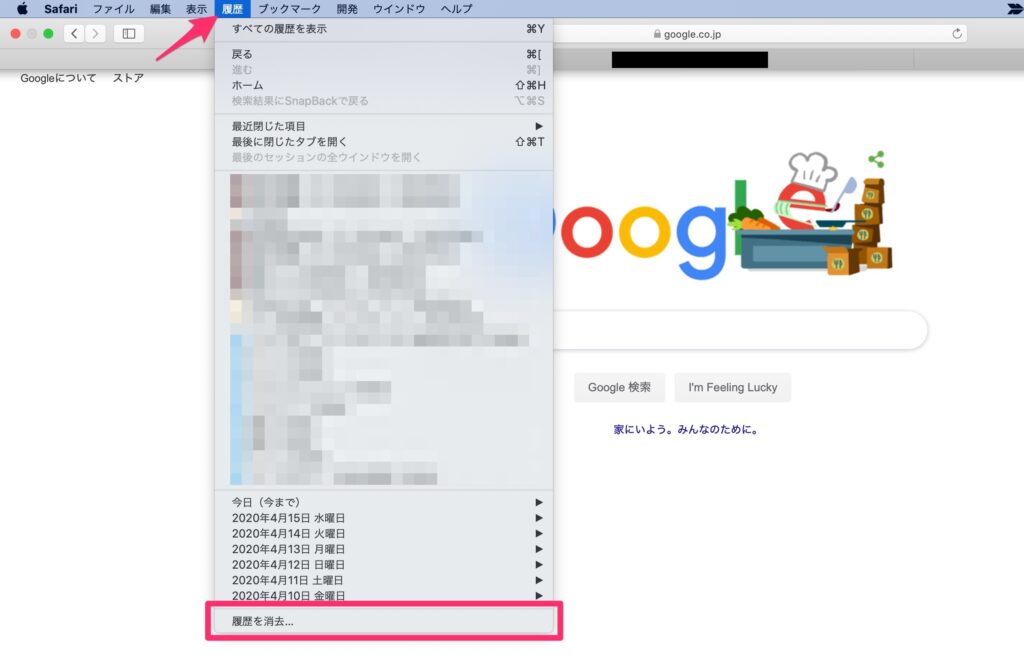
「履歴を消去」を選択すると、消去の対象となる期間を聞かれるので選びましょう。
「すべての履歴」を選択すれば確実ですが、「直近1時間」や「今日」でもOKです。
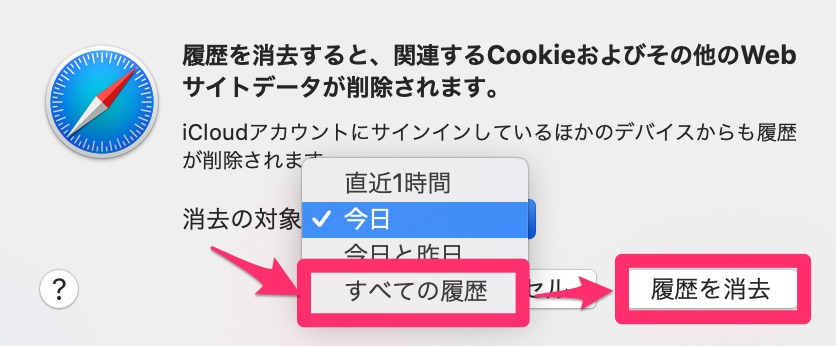
これで履歴の消去が完了です。
確認のために「履歴」メニューにある「履歴を消去」を選択してみましょう。
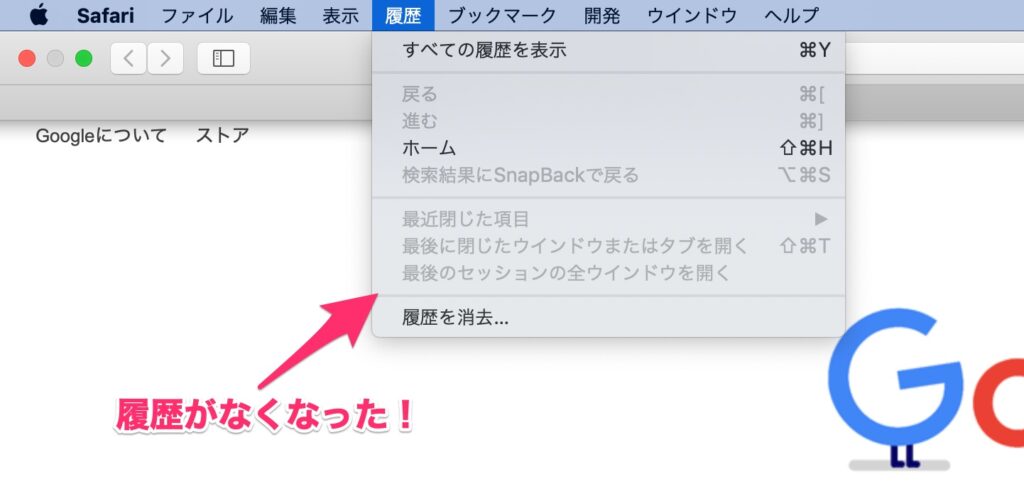
このように履歴がなければ削除完了です。
ツイッターを開いてみてください。
きっと開けるようになっているはずです!
履歴の消去の注意事項
その名の通り履歴が消える
履歴の消去を行うと、その名の通りこれまで参照してきたWebページのアクセス履歴が消去されます。
さっき見てたサイト、どこだっけ、履歴から探してみよ…
ということができなくなるので注意です。
ログイン情報が消える
Webブラウザによっては、ログインが必要となるサイト(AmazonやTwitterなど)でログインを行なったときのIDやパスワードを記憶してくれます。
これにより次回以降はID/パスワードを入力せずにアクセスすることができるのです。
しかし、履歴の消去によってこれらのログイン情報も消去されます。
次回アクセス時は再度ID/パスワードを入力しなければならないので注意です。
まとめ
『MacBook(Safari)でツイッターが開けなくなった時の対処方法』をまとめます。
ブラウザ「Safari」を起動します。
「履歴」メニュー→「履歴を消去」→期間を選ぶ(どれでも可)
開けなかったTwitterが開けるようになっているはずです!
意外と簡単に解決できるので、同じ現象に悩まされている方はぜひお試しください!





の縁取りを表示する方法_サムネ.jpg?fit=300%2C169&ssl=1)


をオフにする方法_サムネ.jpg?fit=300%2C169&ssl=1)